onko Steam overlay lakannut toimimasta? Shift-ja Tab-näppäinten painaminen ei voi tuoda Steam overlay-kuvaa? Et ole yksin. Myös monet Steamin käyttäjät kokevat tämän ongelman.
tämä on hyvin turhauttava asia. Et voi käyttää Steam-yhteisöä tai pelin sisäisiä ominaisuuksia pelatessasi pelejä tämän ongelman vuoksi. Mutta älä huoli. Tämä ongelma voidaan korjata …
kokeile näitä korjauksia
seuraavat ovat muutamia menetelmiä, jotka ovat auttaneet monia Steamin käyttäjiä palauttamaan Steam overlay-pelinsä. Sinun ei tarvitse kokeilla niitä kaikkia; jatka listaa, kunnes löydät sen, joka sopii sinulle.
- Tarkista Steam overlay-asetuksesi
- lopeta Steam overlay-prosessi
- Tarkista ohjelmistokatkos
menetelmä 1: Tarkista Steam overlay-asetuksesi
päästäksesi steam overlay-asetuksiin, varmista, että olet ottanut sen käyttöön Steam-asetuksissasi. Jos haluat tarkistaa steam overlay-asetuksesi:
1) Steam-asiakasohjelmassasi, valitse vasemmassa yläkulmassa oleva Steam ja valitse sitten Asetukset.
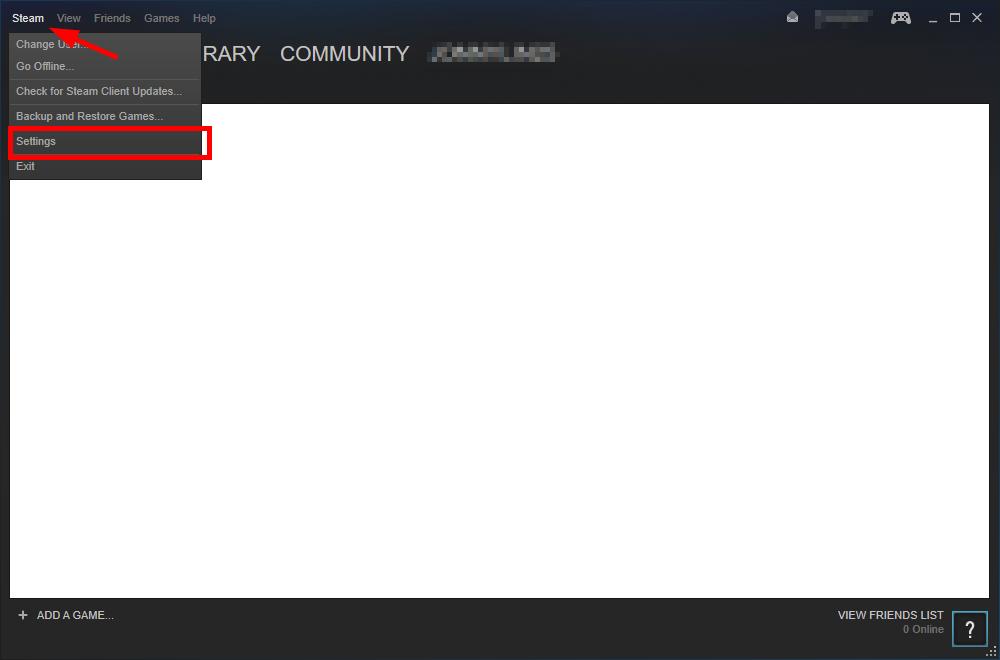
2) Napsauta pelin sisällä ja varmista, että Steam Overlay on käytössä, kun pelin sisäinen on valittuna. Sen jälkeen klikkaa OK.
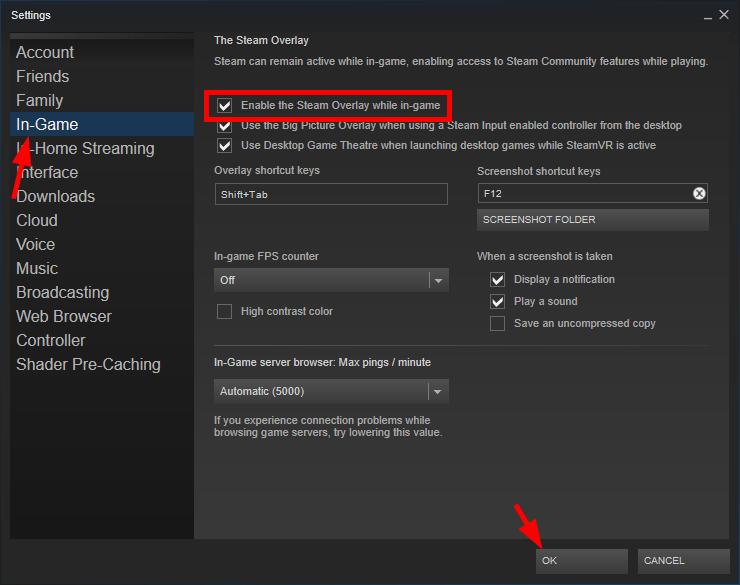
3) Valitse Kirjasto.
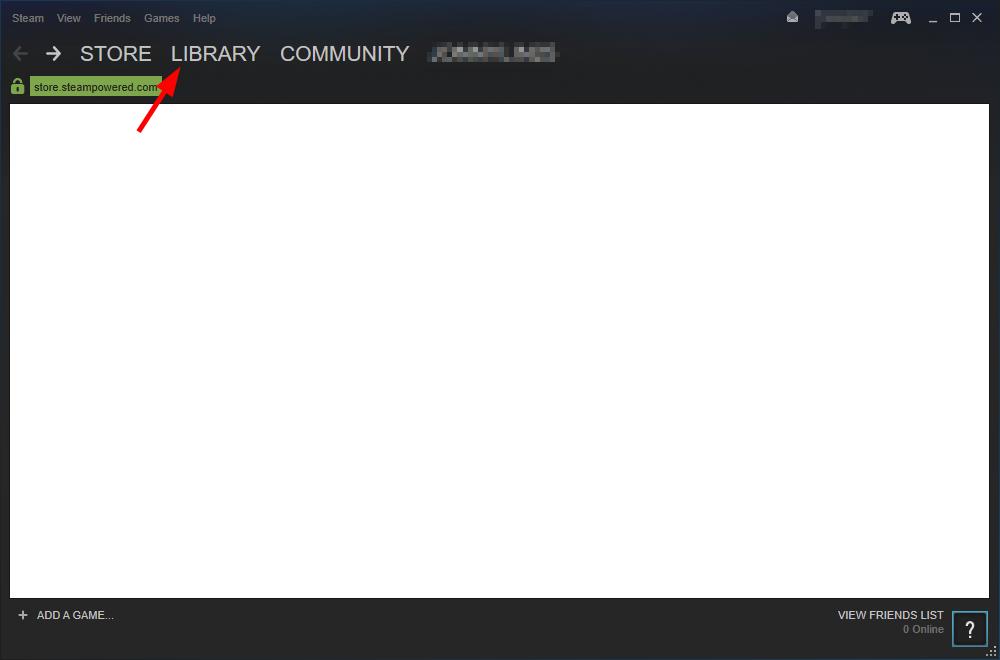
4) napsauta hiiren kakkospainikkeella peliäsi ja valitse Ominaisuudet.
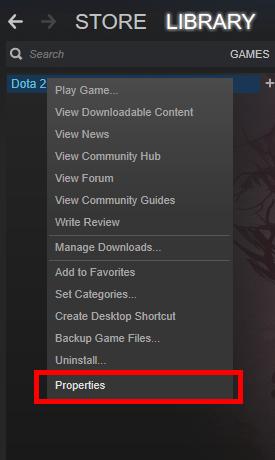
5) Varmista, että otat Steam Overlay-komennon käyttöön, kun pelin sisäinen kuva on tarkistettu. Napsauta sitten Sulje.
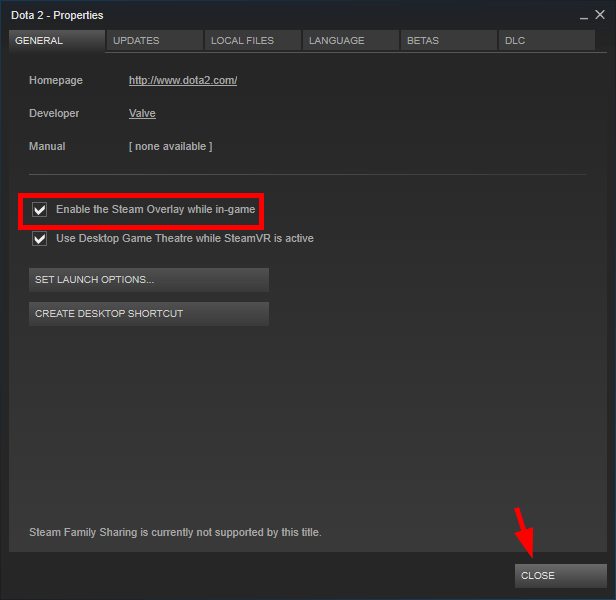
jos nämä asetukset oli aiemmin poistettu käytöstä ja olet nyt ottanut ne käyttöön, Suorita peli ja tarkista, pystytkö avaamaan Steam overlay. Jos ne ovat jo olleet päällä, tai niiden käynnistäminen ei auta sinua, on kaksi korjausta kokeilla.
Menetelmä 2: Steam overlay-prosessin päättäminen
Steam overlay-prosessissa voi olla vikaantumisongelmia, joten overlay ei toimi kunnolla. Sinun pitäisi lopettaa tämä prosessi pakottaa se uudelleen, sitten katso, jos tämä ratkaisee ongelman.
päättääksesi Steam overlay-prosessin:
1) Suorita pelisi Steamissa.
2) Avaa Tehtävienhallinta painamalla näppäimistön Ctrl -, Shift-ja Esc-näppäimiä samanaikaisesti.
3) napsauta Tiedot-välilehteä (tai Prosessit-välilehteä, jos olet Windows 7: ssä) ja napsauta sitten hiiren kakkospainikkeella GameOverlayUI.exe ja napsauta Lopeta tehtävä. (Tämä sulkee Steam overlay prosessi ja sitten se käynnistyy välittömästi.)
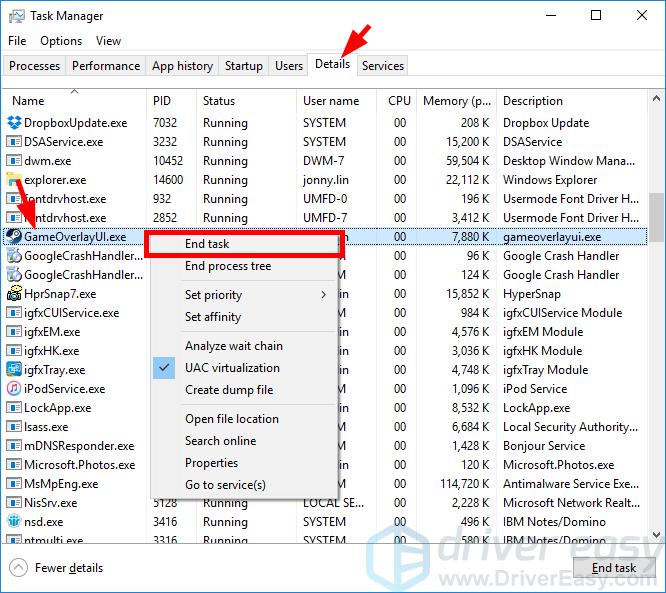
4) Sulje Task Manager ja palaa peliin.
Höyrypäällyksen pitäisi toimia tällä hetkellä. Mutta jos ei, saatat joutua..
Menetelmä 3: Tarkista, onko ohjelmisto keskeytynyt
ehkä Steam overlay ei toimi, koska muista ohjelmista on keskeytetty. Sinun pitäisi tarkistaa ohjelmat käynnissä tietokoneessa ja yrittää tilapäisesti poistaa ne nähdä, jos tämä korjaa ongelman. Kiinnitä erityistä huomiota niihin näytön tallentimiin tai ohjelmiin, joissa on myös overlay-ominaisuus, koska ne todennäköisimmin aiheuttavat keskeytyksen.
jos pystyt korjaamaan Steam overlay-ongelmasi tällä menetelmällä, ota yhteyttä ongelmaohjelman toimittajaan tai Steam-tukeen saadaksesi neuvoja.